Tablety iPad, původně koncipované jako zařízení pro zábavu a běžné používání, se s každou novou verzí stávají stále sofistikovanějšími. Skvěle se uplatňují jako nástroje pro grafiky a umělce, a základní modely často efektivně suplují tradiční pokladní systémy. Aby se jejich potenciál využil naplno, nabízí iPad speciální režim kiosku, který umožňuje uzamčení zařízení v jediné konkrétní aplikaci.
Co je to režim kiosku na iPadu?
Režim kiosku na iPadu funguje tak, že „zablokuje“ vybranou aplikaci, která se pak zobrazuje přes celou obrazovku. Uživatel může s touto aplikací normálně pracovat a využívat všechny její funkce, ale nemůže se jednoduše přepnout do jiné aplikace. Tím se zabrání nechtěnému zavření aplikace, která je určena pro použití v režimu kiosku. Rodiče tímto způsobem mohou také zajistit, aby se jejich děti nedostaly k nevhodnému obsahu nebo neměnily nastavení účtu.
Jak aktivovat režim kiosku – režim jedné aplikace
Nastavení režimu jedné aplikace je trochu komplikovanější. Je potřeba mít přístup k počítači Mac a k němu připojený iPad, teprve pak je možné jej do tohoto režimu přepnout. Nicméně, tento postup je oficiální a správný. Pokud hledáte jednodušší a rychlejší řešení, můžete využít metodu řízeného přístupu, která je popsána níže.
Nejprve si ověřte, že na vašem iPadu máte nainstalovanou aplikaci, kterou chcete používat v režimu kiosku.
Stáhněte si aplikaci Apple Configurator 2 z App Store na váš Mac.
Připojte iPad k vašemu Macu.
Spusťte Apple Configurator 2.
Vyberte připojené zařízení a v horním menu zvolte Akce > Rozšířené > Spustit režim jedné aplikace.
Vyberte režim dohledu (tuto volbu můžete sice zrušit, ale bude nutné obnovit tovární nastavení a po uvedení zařízení do režimu dohledu ho neobnovovat ze zálohy).
Ze zobrazeného seznamu vyberte požadovanou aplikaci.
Klikněte na tlačítko Vybrat aplikaci.
Pro vypnutí režimu jedné aplikace připojte iPad znovu k Macu.
Spusťte aplikaci Apple Configurator 2.
V horním menu vyberte Akce > Rozšířené > Ukončit režim jedné aplikace.
Důležité upozornění: iPad zůstane v režimu dohledu i poté, co opustíte režim jedné aplikace.
Jak aktivovat režim veřejného terminálu – řízený přístup
Řízený přístup je praktický především pro rodiče a učitele. Jeho nastavení je jednodušší, nevyžaduje počítač Mac a vše se provádí přímo na iPadu.
Otevřete aplikaci Nastavení na vašem iPadu.
Přejděte do sekce Zpřístupnění a zde najděte položku Řízený přístup.
Zapněte přepínač u Řízeného přístupu.
Nastavte si kód, Touch ID nebo Face ID pro ukončení řízeného přístupu.
Spusťte aplikaci, kterou chcete používat v režimu veřejného terminálu.
Třikrát stiskněte tlačítko Domů nebo Boční/Probuzení/Spánek.
V horní části obrazovky stiskněte tlačítko Start.
Pro ukončení řízeného přístupu třikrát stiskněte tlačítko Domů nebo Boční/Spánek/Probuzení.
Zadejte vámi nastavený přístupový kód.
Stiskněte tlačítko Konec v levém horním rohu pro ukončení řízeného přístupu.
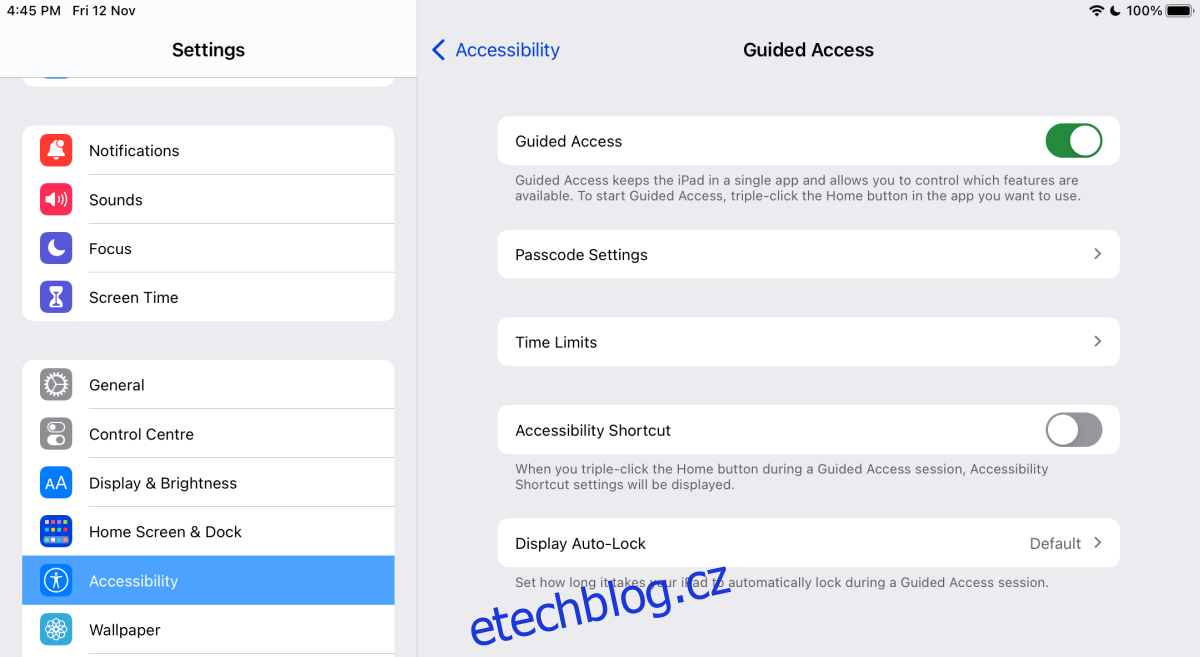
Závěrem
Pokud plánujete používat iPad jako platební terminál nebo informační kiosk, režim jedné aplikace je pro tento účel nejvhodnější. Pro příležitostné využití režimu kiosku je ideální řízený přístup, který se snadněji nastavuje a nepotřebuje počítač Mac.